Cómo hacer un folleto usando Google Docs (En 7 Pasos)

Si quieres promocionar un producto o servicio, puedes crear un folleto que genere interés en tu negocio. Además de utilizar Google Docs para crear documentos y hojas de cálculo en línea, puedes utilizar el servicio para crear un folleto. Google Docs ofrece una variedad de plantillas generadas por los usuarios, incluidos los diseños de folletos. Dependiendo de tus preferencias, puedes seleccionar un folleto de un solo pliegue, plegado triple o doble. Después de seleccionar la plantilla, puedes crear uno de diseño profesional mediante la inclusión de imágenes digitales desde tu computadora.
Paso 1

Ve a Google Docs e inicia con tu cuenta Google.
Paso 2

Haz clic en "Crear nuevo" y selecciona la opción "plantilla"
Paso 3
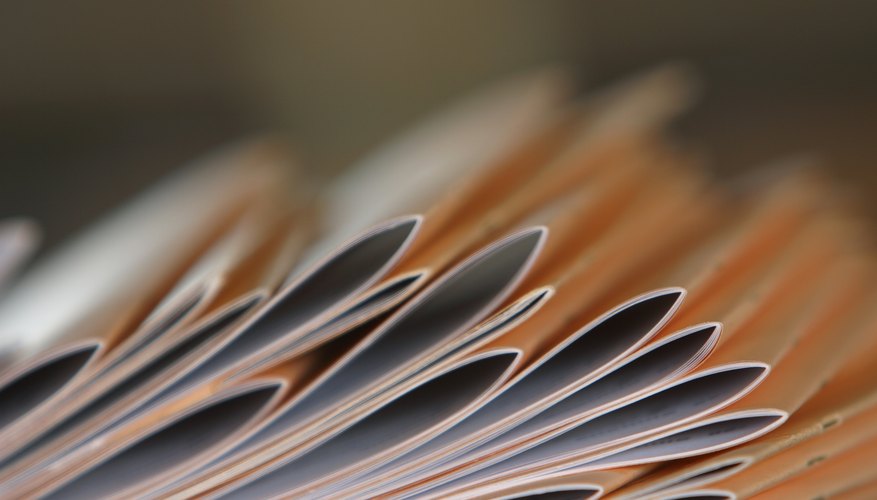
Haz clic en "folleto" en el campo de búsqueda en la parte superior de la pantalla, luego, haz clic en el botón "Buscar Plantillas". Desplázate por la lista de plantillas de folletos generados por el usuario y presiona en vista previa para ver los diferentes diseños.
Paso 4

Selecciona el diseño que quieras haciendo clic en "Usar esta plantilla".
Paso 5

Ingresa tu folleto informativo en la columna de cada tabla. Después de introducir el texto, experimenta con diferentes tamaños, colores y estilos de fuente.
Paso 6
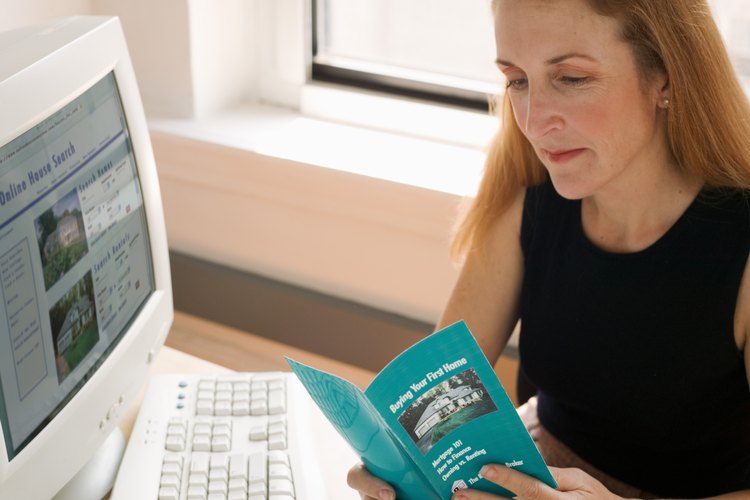
Añade imágenes en el diseño del folleto. Para agregar una imagen, haz clic en el botón "Insertar" y selecciona la opción "foto". Si la plantilla incluye imágenes, se pueden eliminar haciendo clic en la imagen y presionar el botón "borrar" en el teclado.
Paso 7

Experimenta con el diseño hasta que estés satisfecho con el diseño general del folleto. Google Docs automáticamente lo guarda en tus colecciones de Google Docs.
